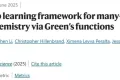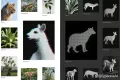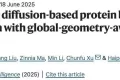共计 762 个字符,预计需要花费 2 分钟才能阅读完成。
近来成功加入炼丹师的行列,并购买了一台电脑放在家中。然而,在公司里我时常需要远程访问电脑,而这台高功耗的主机一直开机又太浪费,因此,我非常需要一种能够远程唤醒的解决方案,即随时随地开启电脑。尽管网上有一些局域网唤醒方法或者购买远程软件的方式,但我现在想与大家分享一种免费的方法。特别感谢AI技术的发展,如今许多编码工作都可以由它来代劳。
一、原理
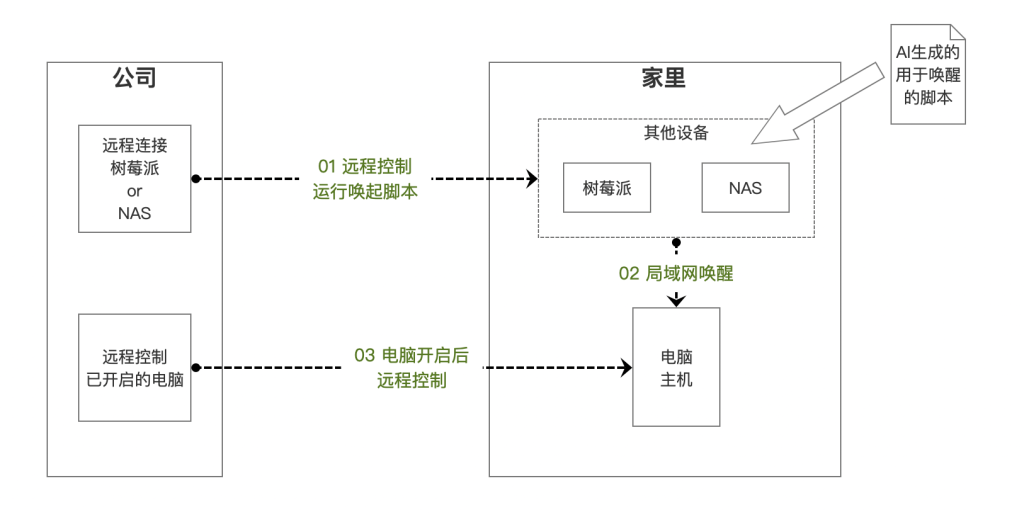
二、实施方案
1、打开待唤醒电脑的局域网唤醒功能,其中包含主机bios和windows系统的两部分配置。(具体方式请自行上网搜索。)
2、局域网中需要有其他的可远程操控的终端,例如树莓派或者nas等。(树莓派ssh如何远程到外网,请自行上网搜索)
(1) 以我的环境为例,我用的是树莓派(nas也行),因此使用python方式来编写脚本。
通过AI来帮我编写脚本:
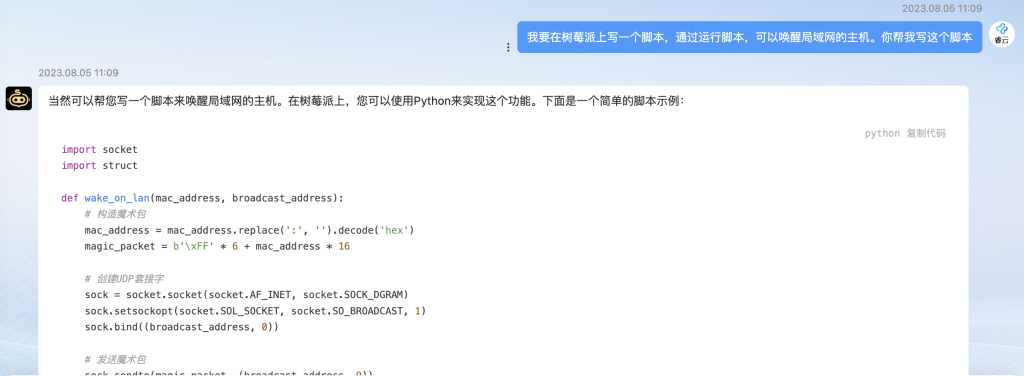
脚本文件示例:将代码中的MAC地址和IP地址改成你的主机地址。
(2)通过远程连接到树莓派后(我是通过FinalShell,SSH连接的树莓派),运行python脚本,既可成功远程唤醒电脑。
(3)唤醒电脑后,再通过远程控制连接电脑(我是通过RDP远程连接的电脑)。
前提是需要先开启电脑远程控制通道,windows是配置后开启3389端口,linux是开启22,然后通过路由器端口转发。
三、延展
1、操作性优化。目前操作比较繁琐,需要先远程控制树莓派,再手工运行python的方式。后续可以做成web服务,这样再公司直接通过可视化方式来控制。甚至直接对接到siri等控制终端上。
2、技术方案优化,目前是用python方式还需要linux等主机设备的支持,后续可以通过AI写更底层的代码,用到更低成本的设备上,例如arduino。
下一讲,如果不花钱将域名动态绑定到家庭IP。凑满十个赞就发布。